怎样用PowerISO制作ISO文件?
PowerISO支持使用三种不同的方法制作ISO文件:使用主程序、使用资源管理器快捷菜单或者使用鼠标拖放。
方法1:使用主程序制作ISO文件
运行PowerISO。
按下工具栏上的“增加”按钮,将文件和文件夹添加到ISO文件中来。您还可以直接将文件或文件夹从资源管理器中拖动到PowerISO主窗口中。
要在ISO文件中创建一个新文件夹,请选择菜单项“操作 > 新建文件夹”。
要修改默认卷标,请选择菜单项“操作 > 修改卷标”。
要设置ISO文件属性,请选择菜单项“文件 > 映像文件属性”。
编辑完成后,按下工具栏上的“保存”按钮将ISO文件保存起来。您也可以选择菜单项“文件 > 保存”将ISO文件存盘。
方法2:使用系统快捷菜单制作ISO文件
打开“我的电脑”,选择您想添加到ISO文件中的文件或文件夹。
在选中的文件和文件夹上按下鼠标右键,将弹出系统快捷菜单。
选择菜单项“添加到xxxxx.iso”。
PowerISO主程序将开始运行,并将选中的文件保存到指定的ISO文件中去。
(注:默认的保存文件格式是DAA,您可以在设置对话框中将其改为ISO格式。)
方法3:使用拖放功能制作ISO文件
运行PowerISO。
打开“我的电脑”,选中要添加到ISO文件中的文件和文件夹。
将这些文件拖动到PowerISO主窗口中,这些文件将被添加到ISO文件。
按下“保存”按钮将ISO文件存盘。